标题:"幻影路由器D128怎么隐藏wifi ?"的相关路由器教程资料分享。- 【WiFi之家网】编辑整理。

问:水星幻影D128路由器怎么设置隐藏wifi信号?
答:登录到幻影D128路由器的设置页面,然后打开“无线设置”这个功能选项,在打开的页面中关闭“开启无线广播”这个功能,就可以把wifi信号隐藏起来了,下面会进行详细的演示介绍。
重要说明:
隐藏wifi信号实际上对防止蹭网并没有什么用处,因为隐藏后的wifi信号,用一些探测软件就可以找出来的。 如果想要避免自己的wifi被蹭网,建议参考下面的文章进行设置。
路由器防蹭网设置?
设置步骤:
1、在电脑的浏览器中输入:melogin.cn,打开幻影路由D128的登录页面 ——> 输入正确的登录密码,进入到幻影路由D128的设置页面,如下图所示。
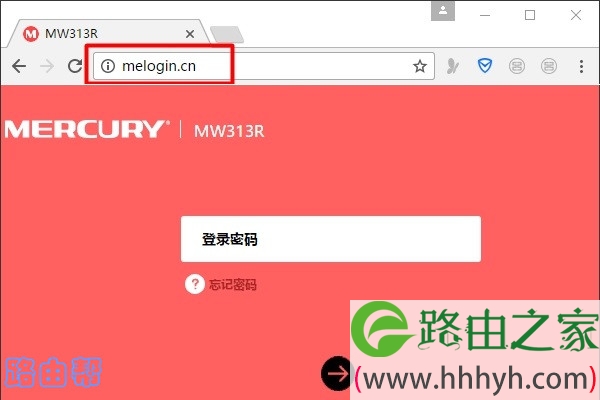
可能遇到的问题:
(1)、在浏览器中输入melogin.cn后,打不开幻影路由D128的登录页面。 这个问题多半是你的操作有误导致的,建议阅读下面的文章,查看详细的解决办法。
melogin.cn打不开怎么办?
(2)、很多用户在打开幻影路由D128的登录页面后,发现自己把登录密码忘了,不能登录到设置界面。 这种情况下,请仔细阅读下面的文章,查看对应的解决办法。
幻影路由D128登录密码忘了怎么办?
2、在幻影路由D128的设置页面中,依次打开:高级设置 ——> 无线设置 ——> 主人网络。在打开的页面中,关闭:“开启无线广播”,如下图所示。
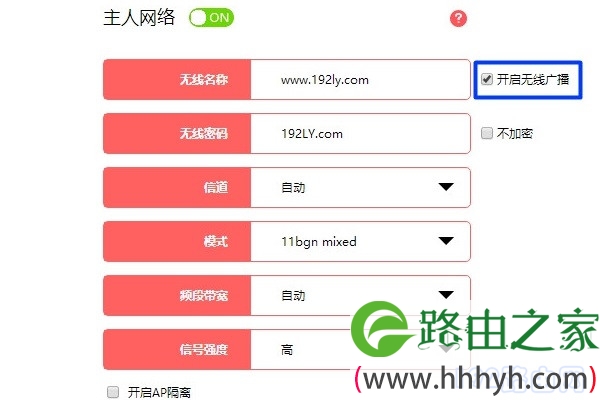
关闭“开启无线广播”这个功能后,wifi信号就被隐藏起来了,此时就搜不到原来的wifi信号了,请注意是所有的电脑和手机,包括你自己的电脑和手机。
你自己和家人要连接wifi上网,需要在你们的手机/电脑中,手动添加隐藏的wifi名称和密码,然后就可以连上隐藏的wifi信号了,具体的操作步骤可以参考下面的教程:
手机怎么连接隐藏wifi信号?
电脑怎么连接隐藏wifi信号?
以上就是关于“幻影路由器D128怎么隐藏wifi ?”的教程!
原创文章,作者:路由器,如若转载,请注明出处:https://www.224m.com/79044.html

